Adware/InstallCore. Gen è un software pericoloso che visualizza annunci pubblicitari pericolosi sul computer infetto. In caso di infezione del computer, le informazioni dell'utente possono essere raccolte dal programma malware da utilizzare per visualizzare pubblicità mirata. Adware/InstallCore. Gen è in bundle all'interno di altre applicazioni e installato nel sistema senza richiesta dell'utente.
Rimozione passo dopo passo di Adware/InstallCore. gen.
Passo 1. Disabilita Ripristino configurazione di sistema
La disattivazione del ripristino del sistema è necessaria per prevenire una possibile reinfezione prima della rimozione completa di adware o virus. Una volta completata la disinfezione, riabilitare il ripristino del sistema.
Puoi trovare istruzioni su come disabilitare il ripristino del sistema nei link seguenti, in base al tuo sistema operativo:
Windows 8
Windows 7
Windows Vista
Windows XP
Passo 2. Disinstallare l'applicazione "FLV player"
1. Per farlo, vai su Start > Pannello di controllo.
{Inizio > Impostazioni > Pannello di controllo. (Windows XP)}
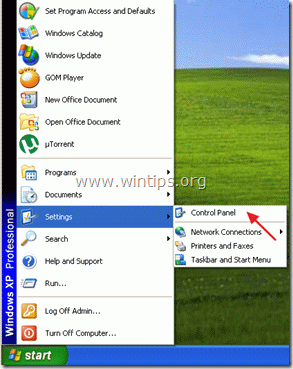
2. Fare doppio clic per aprire "Aggiungi o rimuovi programmi"se hai Windows XP o
“Programmi e caratteristiche"se hai Windows 8, 7 o Vista).
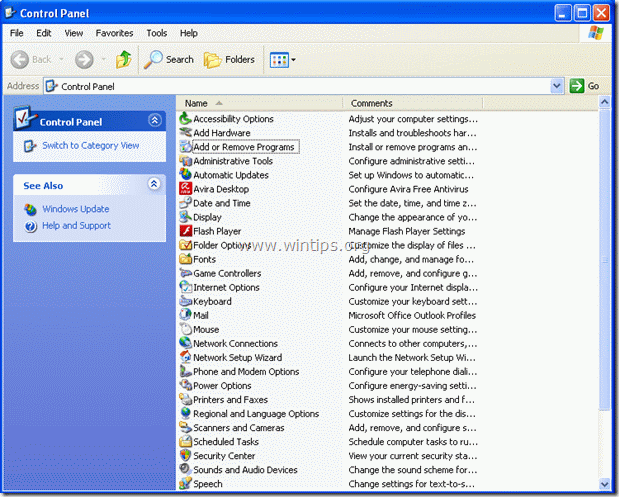
3. Nell'elenco dei programmi, trova e rimuovere/disinstallare “FLV Player” domanda di editore sconosciuto.
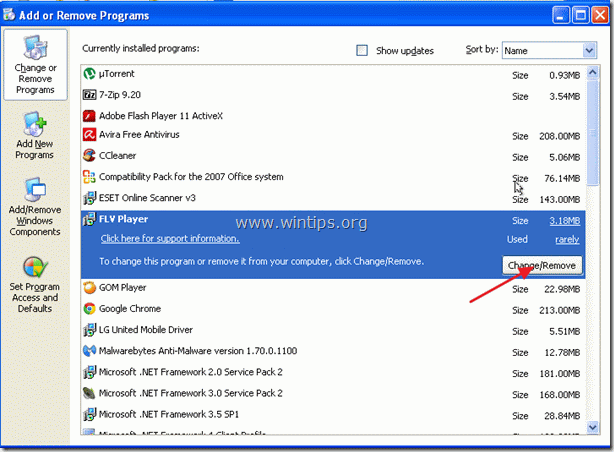
Passaggio 3. Elimina la cartella FLVPlayer da C:\Programmi.
Apri Windows Explorer e vai su "C:\Programmi". Trova ed elimina il "Riproduttore di file FLV" cartella.
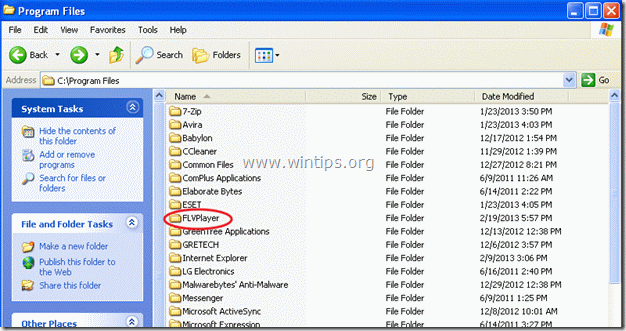
Passaggio 4. Pulisci file e voci indesiderati.
Uso "CCleaner” programma e procedere a pulito il tuo sistema da temporaneo file internet e voci di registro non valide.*
*Se non sai come installare e utilizzare “CCleaner”, leggi questo Istruzioni.
Passaggio 5.Pulito il tuo computer da minacce dannose.
Usa il programma "MalwareBytes Antimalware" per pulire il tuo computer dalle minacce dannose che rimangono sul tuo computer.*
*Se non sai come installare e utilizzare "MalwareBytes Anti-Malware", leggi questo Istruzioni.
Consigli: Per assicurarti che il tuo computer sia pulito e sicuro, eseguire una scansione completa di Malwarebytes Anti-Malware in "Modalità provvisoria" di Windows.*
*Per entrare in modalità provvisoria di Windows, premere il tasto "F8” durante l'avvio del computer, prima della comparsa del logo di Windows. Quando il "Menu Opzioni avanzate di Windows” appare sullo schermo, usa i tasti freccia della tastiera per spostarti su Modalità sicura opzione e quindi premere "ACCEDERE“.
Passaggio 6. Esegui una scansione completa con il tuo programma antivirus
Esegui il tuo programma antivirus e eseguire una scansione completa a tutti i file e le cartelle.
Passaggio 7. Riattiva Ripristino configurazione di sistema
Il passaggio finale consiste nel riattivare il ripristino del sistema e quindi continuare a lavorare nuovamente sul computer.